Kromě toho může existovat spousta důvodů, proč používat rekordéry obrazovky, a pro uživatele Linuxu a Ubuntu je na internetu k dispozici mnoho opravdu dobrých a spolehlivých rekordérů obrazovky. Ale najít to nejlepší je těžký úkol, protože nejdůležitější je výstupní video soubor a ne každý rekordér obrazovky vám poskytuje výstupní soubor v rozlišení obrazovky, snímkové frekvenci a kvalitě, kterou preferujete.
Linux a jeho distribuce přicházejí s vestavěným nástrojem pro screenshot, který je k dispozici ihned, ale nástroj pro záznam obrazovky vždy chybí. Takže dnes vám poskytneme podrobného průvodce nejlepšími rekordéry obrazovky, které můžete najít velmi užitečné v Linuxu a jeho distribucích, jako je Ubuntu.
SimpleScreenRecorder
Jak název napovídá, SimpleScreenRecorder je velmi jednoduchý a jeden z nejspolehlivějších rekordérů obrazovky pro Ubuntu. Je to lehký rekordér obrazovky založený na QT, který se velmi snadno používá a vyžaduje méně místa pro instalaci, ale zaznamenává vysoce kvalitní videa.
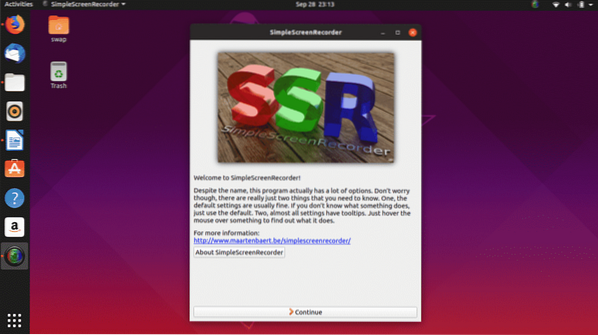
Pokud jde o funkce, není mnoho obrazovkových rekordérů, které by odpovídaly nabídkám SimpleScreenRecorders. Nabízí funkce, jako je možnost živého náhledu během nahrávání, záznam konkrétní oblasti obrazovky, možnost záznamu videa ve formátu více video souborů, optimalizace záznamu zvuku, správa snímkové frekvence, živé statistiky, vylepšení pro získání požadovaného video výstupu.
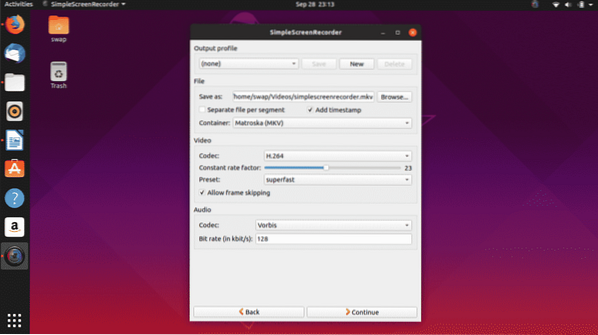
Nedělejte si starosti, pokud máte pomalý stroj, protože je dostatečně flexibilní, že snižuje snímkovou frekvenci videa, místo aby snědl příliš mnoho RAM. Uživatelské rozhraní je stará škola, ale koho zajímá, když máte k dispozici jeden z nejlepších nástrojů pro nahrávání obrazovky.

Instalace SimpleScreenRecorder je velmi snadná, stačí spustit následující příkazy v Linux Terminal.
$ sudo apt-get aktualizace$ sudo apt-get nainstalovat simplescreenrecorder
Následující příkaz použijte, pokud chcete v 64bitovém systému zaznamenat 32bitové aplikace OpenGL.
$ sudo apt-get install simplescreenrecorder-lib: i386Můžete také postupovat podle podrobného průvodce nastavením SimpleScreenRecorder tady.
Otevřete Broadcaster Software Studio
Open Broadcaster Software Studio je bezplatná open-source aplikace pro nahrávání a streamování videa mezi platformami. Jedná se o jednu z nejvíce funkčně bohatých aplikací pro casting obrazovky, které najdete pro Linux a jeho distribuce.
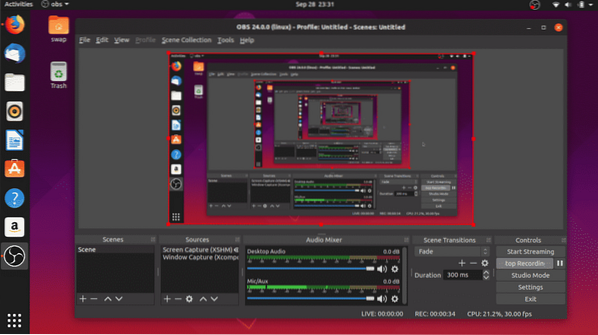
Má interaktivní uživatelské rozhraní, které najdete velmi snadno použitelné. Když už mluvíme o funkcích, má vše, co od profesionální aplikace pro casting obrazovky požadujete. Filtry zdroje videa, vysoce konfigurovatelné možnosti, živé vysílání, nástroj pro míchání zvuku s přidanými filtry a vlastní přechody jsou hlavními rysy tohoto rekordéru obrazovky.
Není to skvělý nástroj pro blogery na Facebooku a YouTube, kteří rádi žijí při hraní oblíbených video her nebo při svých profesionálních výukách?

Při prvním spuštění spustí Open Broadcaster Software Studio průvodce automatickou konfigurací, který automaticky detekuje obrazovku a poskytne vám nejlepší konfiguraci rozlišení obrazovky, snímkové frekvence (FPS) a výstupního rozlišení, která bude pro vás vhodná.
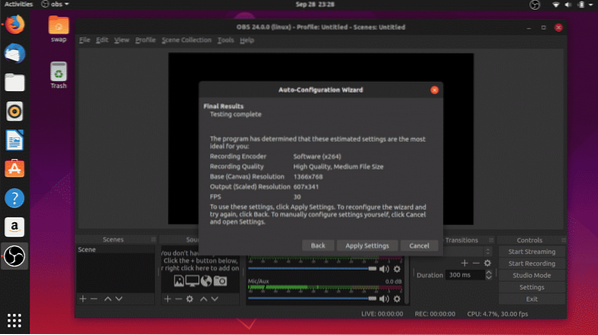
Jakmile vám tento rekordér obrazovky vyhovuje, najdete několik skrytých vylepšení a funkcí, díky nimž se vaše nahrávání na obrazovce a odlévání obrazovky posunou na další úroveň.
$ sudo add-apt-repository ppa: pbsproject / obs-studio$ sudo apt-get aktualizace
$ sudo apt-get install obs-studio
Kazam
Kazam je jednoduchá a lehká aplikace pro nahrávání obrazovky pro Linux a její distribuce jako Ubuntu. Jedná se o minimální nástroj, který zaznamenává obrazovku a ukládá video soubory, které lze přehrávat v jakémkoli přehrávači médií nebo je lze nahrát na online platformy, jako je YouTube, Facebook atd.
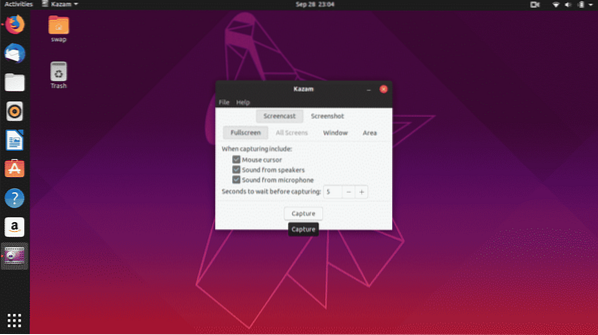
Jak vidíte na výše uvedeném snímku obrazovky, Kazam má velmi jednoduché uživatelské rozhraní s ne tolik možností. Ale dává vám možnost zaznamenat celou obrazovku nebo konkrétní oblast obrazovky.
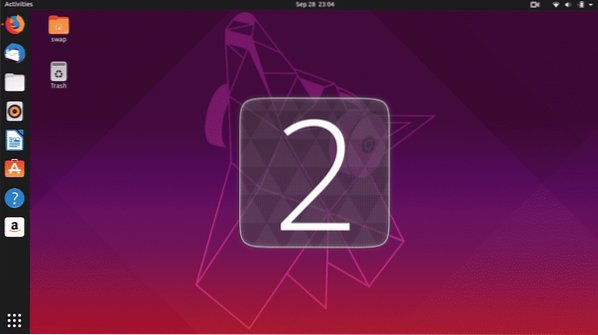
Přestože se jedná o jednoduchý rekordér obrazovky, obsahuje některé užitečné funkce, jako je podpora více formátů výstupního video souboru, podpora doby zpoždění, nahrávání zvuku z mikrofonu nebo reproduktoru. Jedna věc, která je v rozporu s touto aplikací, je, že nedostanete mnoho možností vylepšení, a proto se musíte držet toho, co máte.
$ sudo apt-add-repository ppa: sylvain-pineau / kazam$ sudo apt-get aktualizace
$ sudo apt-get nainstalovat kazam
$ sudo apt-get upgrade
recordMyDesktop
recordMyDesktop je bezplatná a otevřená aplikace pro nahrávání obrazovky vyvinutá speciálně pro Linux a jeho distribuce. Napsaný v jazyce C, je to v podstatě nástroj příkazového řádku pro nahrávání a odesílání obrazovky. Můžete jej přímo použít z příkazového řádku spuštěním příkazu recordmydesktop v terminálu.

Pokud jde o funkce, nabízí vám možnost vyladit kvalitu zvukového a obrazového výstupu a existuje několik pokročilých možností vyladění celkového výkonu a video výstupu.
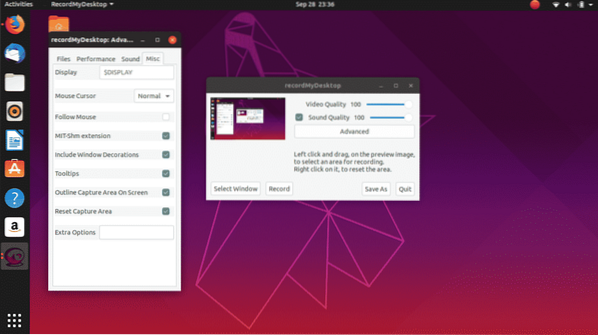
Je to jednoduchý, ale spolehlivý nástroj pro nahrávání obrazovky ve srovnání s ostatními. Testovali jsme to na nejnovějším Ubuntu 19.04 a fungovalo to podle očekávání. Pokud máte starší verzi Ubuntu, bude tam také dobře fungovat.
Minimální uživatelské rozhraní, chybějící podpora nahrávání webové kamery a omezení výstupu videa jsou některé nevýhody, které by vás mohly nalákat k hledání alternativy.
$ sudo apt-get nainstalovat gtk-recordmydesktopNakoukni
Jak název napovídá, vyberte své místo na obrazovce a spusťte nahrávání obrazovky pomocí jednoduchého animovaného rekordéru obrazovky Peek. Okno Peek rekordéru můžete změnit na velikost, kterou chcete zaznamenat na obrazovku.
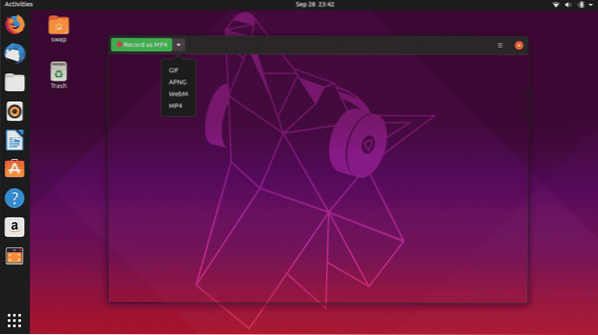
Jedná se o jednoduchý a lehký rekordér obrazovky, který vám umožní nahrávat obrazovku ve výstupních video formátech GIF, APNG, WebM a MP4. Peek vám umožňuje konfigurovat snímkovou frekvenci a dobu zpoždění a sportovní elegantní grafické uživatelské rozhraní, které se velmi snadno používá.
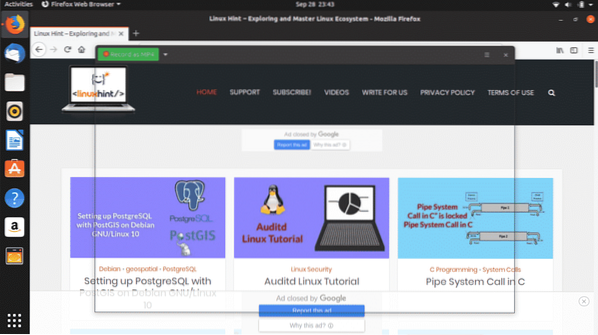
Chcete-li nainstalovat Peek, spusťte v Terminálu následující příkazy.
$ sudo add-apt-repository ppa: peek-developers / stable$ sudo apt-get aktualizace
$ sudo apt-get install peek
Pro Ubuntu je k dispozici mnoho dalších rekordérů obrazovky, ale pokud jde o spolehlivost a celkový výkon, dospěli jsme k závěru, že těchto 5 rekordérů obrazovky dělá řez.
Dejte nám vědět o svých zkušenostech, pokud používáte jakýkoli jiný zapisovač obrazovky na Ubuntu nebo máte nějaké dotazy, stačí nám ping na @LinuxHint a @SwapTirthakar.
 Phenquestions
Phenquestions


